Always on Display (AOD) to bardzo przydatna funkcja wyświetlania, która pozwala Galaxy Watch pokazywać godzinę nawet wtedy, gdy nie korzystasz aktywnie ze smartwatcha. Główną wadą korzystania z tej funkcji jest to, że znacznie zwiększa ona zużycie baterii, co oznacza, że musisz częściej ładować urządzenie.
Cóż, AOD może nie zawsze działać na urządzeniach Galaxy Watch. Wyświetlacz czasami wyłącza się i samoczynnie zasypia. Zobaczmy, jak możesz rozwiązać ten problem.
Napraw Galaxy Watch Zawsze na wyświetlaczu nie działa
Wyłącz tryb oszczędzania energii
Always on Display zwiększa zużycie baterii, przez co jest niekompatybilny z funkcjami oszczędzania energii. Jeśli przypadkowo włączysz jakiekolwiek opcje oszczędzania energii, AOD przestanie działać.
Iść do Ustawienia, Wybierz Pielęgnacja urządzenia, uzyskiwać Bateria, a następnie przejdź do Tryb zasilania. Wyłącz wszystkie aktywne tryby oszczędzania energii i uruchom ponownie zegarek.
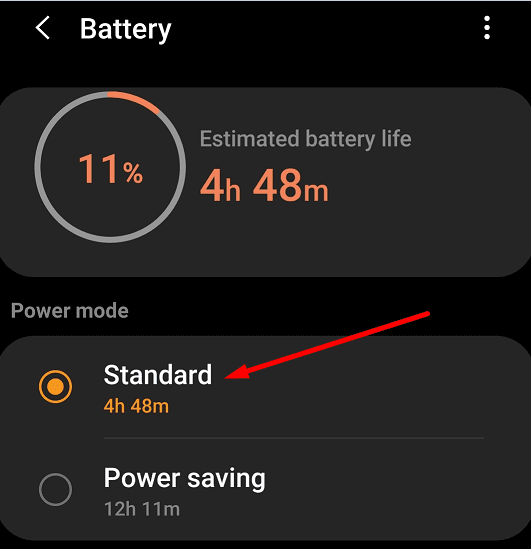
Wyczyść dane aplikacji
Wyczyszczenie danych aplikacji Galaxy Wearable może rozwiązać ten problem. Ta akcja pomoże ci opróżnić pamięć podręczną i przywrócić funkcjonalność AOD.
- Nawigować do Ustawienia i wybierz Aplikacje.
- Wybierz Aplikacja Galaxy do noszenia.
- Iść do Składowanie i wybierz JasnePamięć podręczna. Jeśli AOD nie działa, dotknij Wyczyść dane.
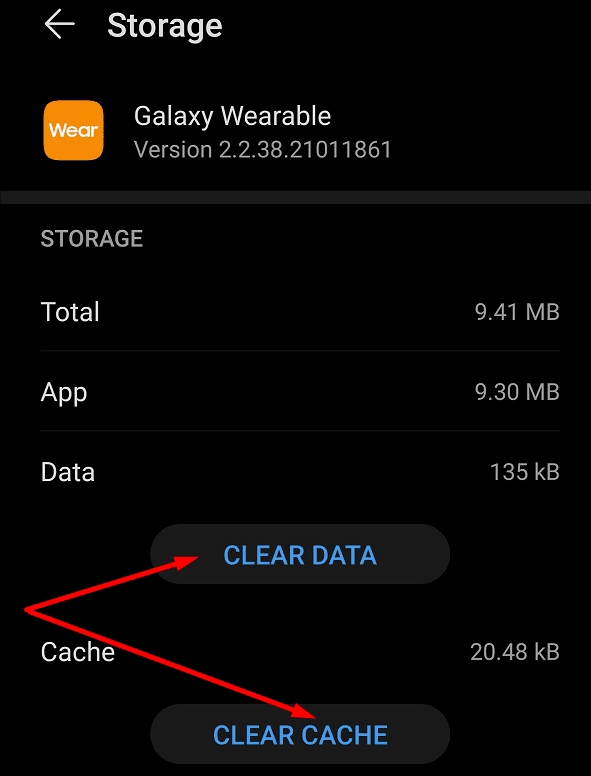
- Zrób to samo dla swojego Wtyczka Galaxy Watch.
Zainstaluj ponownie aplikację Wearable i wtyczkę Galaxy Watch
Jeśli problem będzie się powtarzał, spróbuj odinstalować aplikację Galaxy Wearable i wtyczkę Galaxy Watch. Po usunięciu aplikacji i wtyczki uruchom ponownie telefon i ponownie zainstaluj aplikacje. Tymczasem uruchom ponownie zegarek. Sparuj Galaxy Watch z telefonem i sprawdź, czy problem AOD zniknął.
Niektórzy użytkownicy musieli dwukrotnie ponownie zainstalować aplikację Galaxy Wearable, aby pozbyć się problemu. Powtórz kroki, jeśli pierwsza próba nie rozwiązała problemu.
Dodatkowe wskazówki dotyczące rozwiązywania problemów
- Wyłącz tryb nocny. Sprawdź, czy na wyświetlaczu jest znak księżyca i wyłącz opcję.
- Wyłącz tryb kinowy. Przejdź do Ustawienia → Zaawansowane → Tryb kinowy → wyłącz.
- Inni użytkownicy sugerowali, że wyłączenie wybudzania gestami może również działać. Nie zapomnij wyłączyć trybu Nie przeszkadzać.
- Upewnij się, że czujnik na dole zegarka jest umieszczony na płaskiej powierzchni. Połóż zegarek na stole lub upewnij się, że dobrze przylega do nadgarstka. Pomóż zegarkowi wykryć, że jest noszony. Jeśli trzymasz go w powietrzu, wyświetlacz gaśnie.
- Zainstaluj najnowsze aktualizacje zegarka i zaktualizuj aplikację Galaxy Wearable.
- Przełącz się na inną tarczę zegarka i sprawdź wyniki.
- Przejdź do Samsung Health Settings, wybierz HR and Stress Measurement i ustaw funkcję na Mierz w sposób ciągły.
- Czy przypadkiem masz jakieś tatuaże na nadgarstku? Wielu użytkowników sugerowało, że może to być powodem, dla którego AOD nie działa.
Wniosek
Aby rozwiązać problemy z Always on Display na Samsung Galaxy Watch, wyłącz tryb oszczędzania energii, wyczyść pamięć podręczną aplikacji Galaxy Wearable i zainstaluj najnowsze aktualizacje oprogramowania. Czy udało Ci się rozwiązać problem? Daj nam znać w komentarzach poniżej.